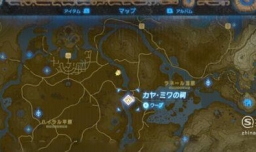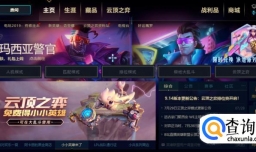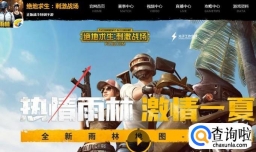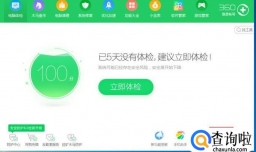After Effects CC缓动图表编辑器如何调整
0次浏览 | 2022-10-25 01:35:32 更新
来源 :互联网
最佳回答
本文由作者推荐
简要回答
很多朋友都知道,After Effects CC的用途是很广泛的,不仅能够用来做后期,还能够用来做一些比较简单的GIF图,在After Effects CC中缓动是比较常见的使用状态,那么缓动的时候如何调整图标编辑器呢?
详细内容
- 01
打开电脑中的After Effects CC软件,点击“新建合成”来新建一个合成项目。
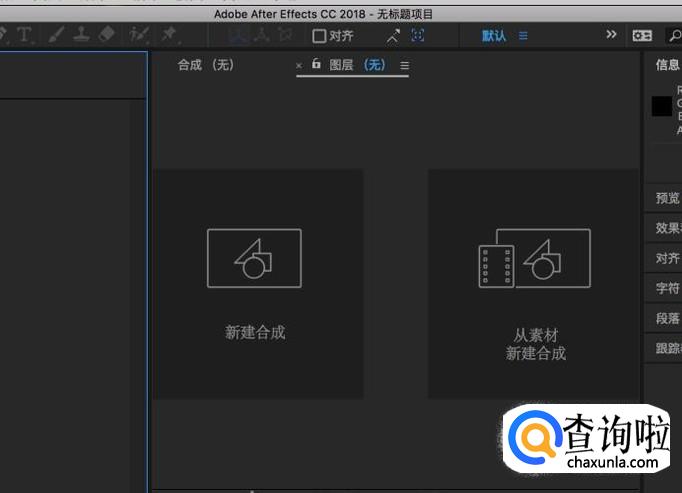
- 02
在合成设置界面,一般来说高宽没有限制的话,我们都输入1920*1080,速率的话一般都是30帧,其他数值根据需求进行选择。
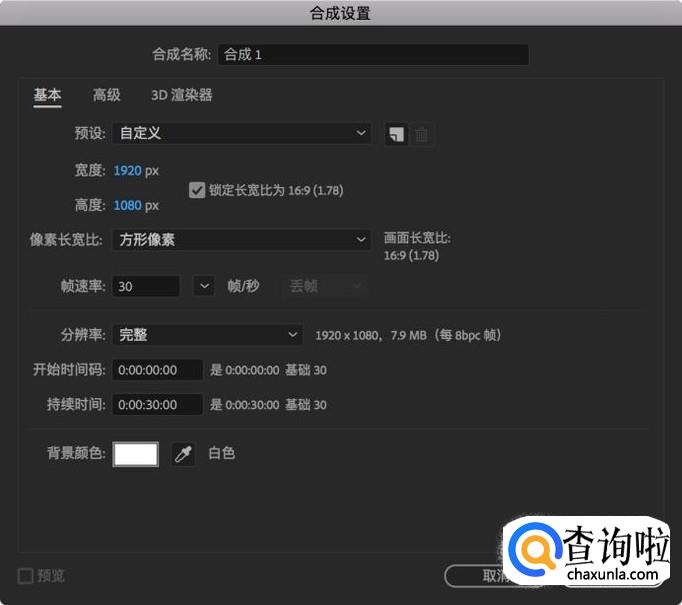
- 03
今天我们以一个椭圆运动来举例,在上方形状工具中选择“椭圆工具”
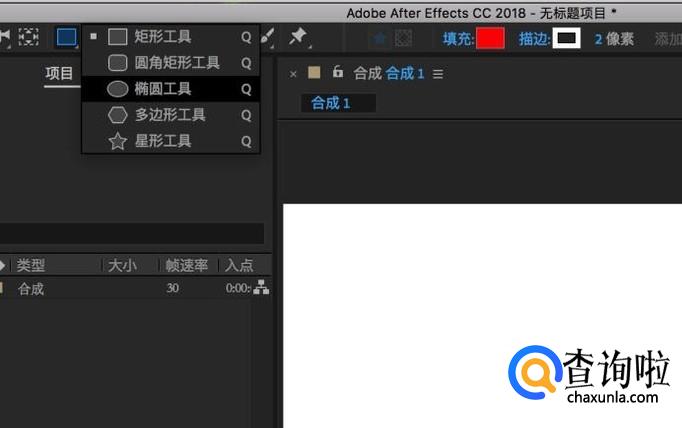
- 04
椭圆工具选择完成之后,按住shift在画板上绘制一个正圆。
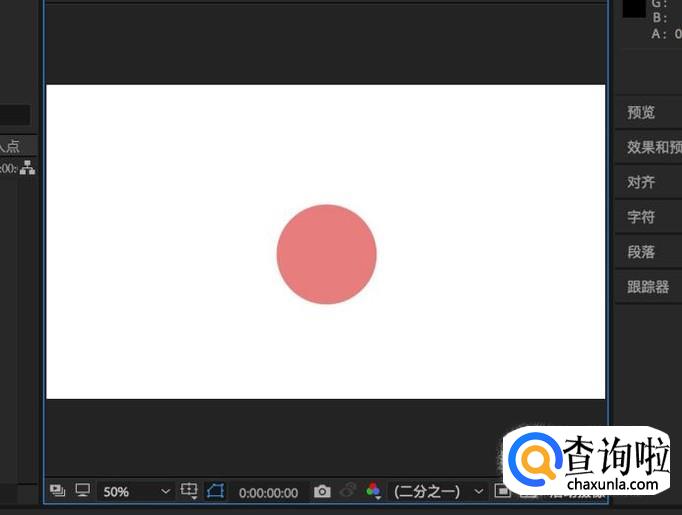
- 05
按V移动工具点选圆形之后,在下方图层中选择“变换-位置”,然后在初始位置添加一个关键帧。
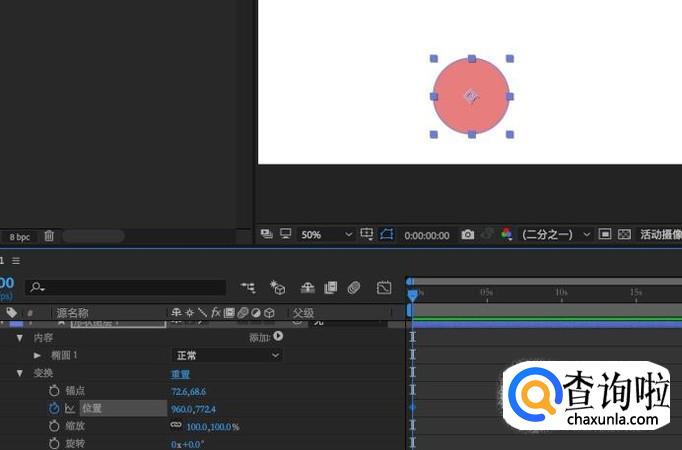
- 06
在右下角操作面板中将时间进行调整,然后调整圆的位置,再次自动添加一个位置关键帧。
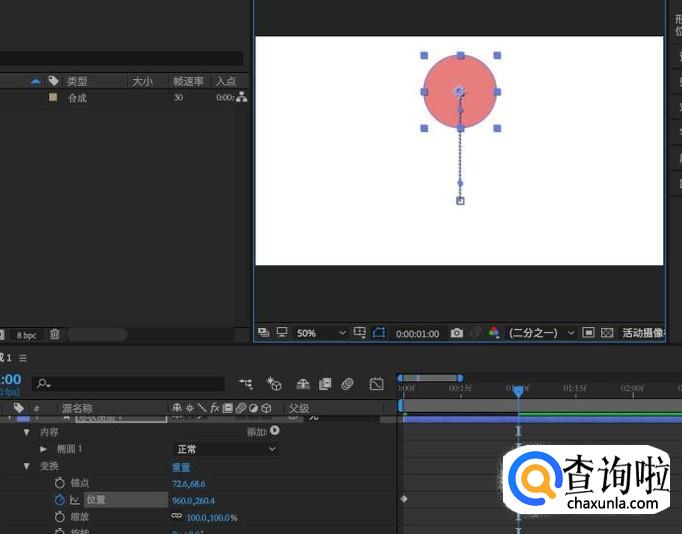
- 07
关键帧添加完成之后就是添加缓动效果了,框选所有关键帧,右键点击,然后选择“关键帧辅助-缓动”,就能够将关键帧设置为缓动效果的。
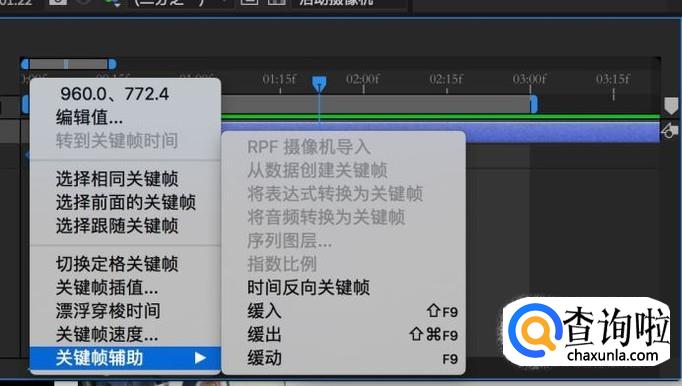
- 08
缓动效果的关键帧在图表编辑器中是可以拉动操作杆进行速度调整的,如果你的面板是绿色以及红色的线条的话,右键点击面板,选择“自动选择图表类型”
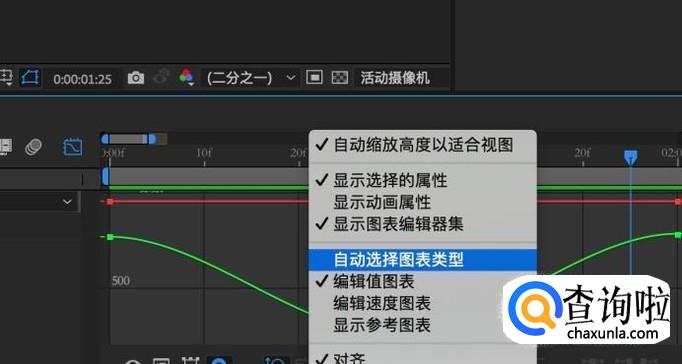
- 09
线为白色的状态下即可调整速度,点击下方正方形锚点,然后拉动操作杆,即可对速度进行调整,按空格键即可预览动画。

广告位
点击排行
- 2 排行
- 3 排行
- 4 排行
- 5 排行
- 6 排行
- 7 排行
- 8 排行
- 9 排行
- 10 排行
热点追踪
广告位